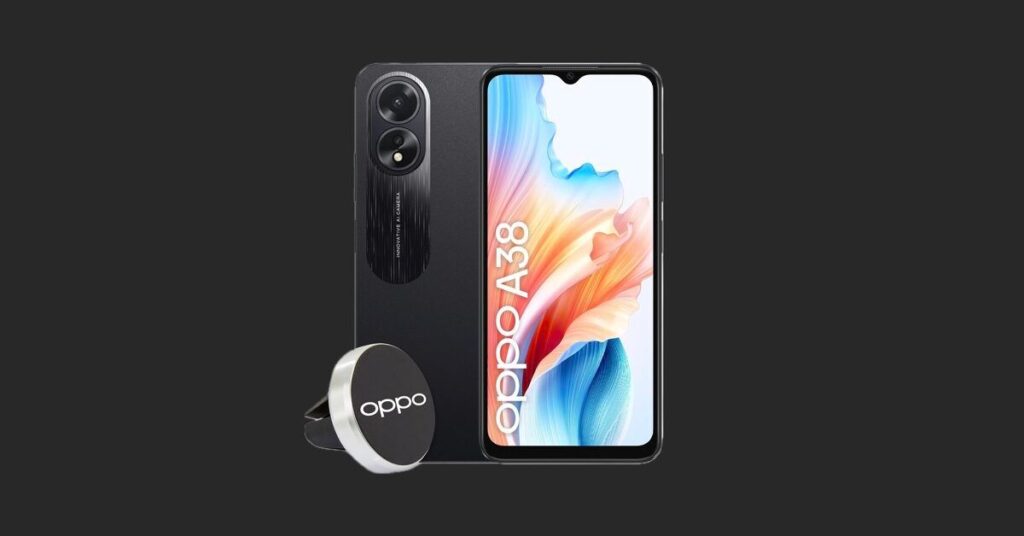Acabas de cambiar la marca de tu teléfono a OPPO, una famosa marca china que crea smartphones muy interesantes a precios asequibles. Las funciones son las clásicas de Android más alguna que otra personalización propia de los distintos fabricantes, y es precisamente aquí donde surge la confusión.
En tu antiguo teléfono ya sabías hacer todo con el dedo, incluidas las siempre muy útiles capturas de pantalla, que bastaba con pulsar ese o hacer ese gesto para capturarlas. Ahora intentas los mismos movimientos y... Nada, no pasa absolutamente nada. ¿Podría ser un teléfono que no toma capturas de pantalla?
No, cada uno puede hacerlo, sólo que cada uno a su manera. En esta guía, de hecho, quiero mostrarte única y únicamente cómo tomar capturas de pantalla en OPPO, dado que cada marca necesita una explicación específica de los procedimientos que requiere para lograr este resultado. Al final de la lectura, podrás tomar tantas fotos de la pantalla como quieras.
Índice
Funciones predeterminadas para realizar capturas de pantalla en OPPO
Básicamente existen diversas opciones para capturar la pantalla en cualquier marca de teléfono móvil, algunas con teclas físicas, otras con gestos, así que veámoslas por separado. A continuación podrás descubrirlo. cómo hacer captura de pantalla OPPO A54s, cómo tomar una captura de pantalla de OPPO Reno 10, cómo hacer captura de pantalla OPPO A96, cómo tomar una captura de pantalla de OPPO a los 74 y cualquier otro modelo actualizado a la última versión de software.
Teclas de captura de pantalla de OPPO
Empecemos con Claves para hacer capturas de pantalla en OPPO, que puede ser tanto físico como digital. Sin embargo, ambas son muy inmediatas y no dejan muchas dudas sobre si la foto fue capturada o no. Siguiendo en orden, comencemos por los físicos que generalmente son los más utilizados.
En OPPO, como en casi todos los demás teléfonos, puedes tomar una captura de pantalla usando el botón de encendido y el control de volumen. Varios fabricantes difieren sobre qué botón basculante emparejar, pero hay pocos cambios. En los teléfonos OPPO específicamente, esto es necesario Presione simultáneamente el botón de encendido y el control de volumen hacia abajo..
Si se hace correctamente, se reproducirá una animación en pantalla mostrándole tomando una foto (guardada automáticamente en el galería) al mismo y una vista previa de la toma en la parte inferior izquierda. Aquí, además de la vista previa, también encontrarás dos botones. El primero es Compartirque le permite compartir la toma inmediatamente a través de las distintas aplicaciones de su teléfono o con otras opciones disponibles.
El otro botón es Desplazarse que, si se presiona, lo envía al modo de captura de una captura de pantalla larga (disponible solo en pantallas compatibles): aquí puede capturar una captura de pantalla muy larga simplemente desplazándose hacia abajo en la pantalla con el dedo o presionando el botón Desplazamiento automático. Cuando hayas terminado, presiona el botón Hecho para guardar la captura en la galería.
Sin embargo, si no desea utilizar las claves físicas (o no puede hacerlo), sepa que también existe una botón virtual para la captura. Al bajar el panel de notificaciones (primer deslizamiento) y el panel de acciones rápidas (segundo deslizamiento) hacia abajo desde la página de inicio, encontrará varios botones rápidos para operar Wi-Fi, red de datos, linterna y mucho más. Al deslizar el dedo hacia la izquierda de este panel, encontrarás otros botones, entre los que debería estar presente este Captura de pantallacon el icono de dos tijeras.
Al tocarlo se capturará una captura de pantalla de lo que hay debajo del panel, es decir, de la app o pantalla que estabas viendo hasta unos instantes antes. Desde aquí puedes continuar compartiendo o tomando una pantalla larga desde la misma vista previa en la parte inferior izquierda.
Pero si en el botón Captura de pantalla hacer un toque largoaccederás a la página con las entradas Captura de pantalla, captura de pantalla con desplazamiento Y Pantalla parcial. Los dos primeros elementos son las mismas funciones ya vistas pero el tercero te permite capturar partes de la pantalla dibujando un rectángulo, una elipse o haciendo una forma a mano alzada en la pantalla. Desde aquí podrás personalizarlo dibujando sobre él o guardarlo pulsando el botón V.
Gestos para hacer capturas de pantalla OPPO
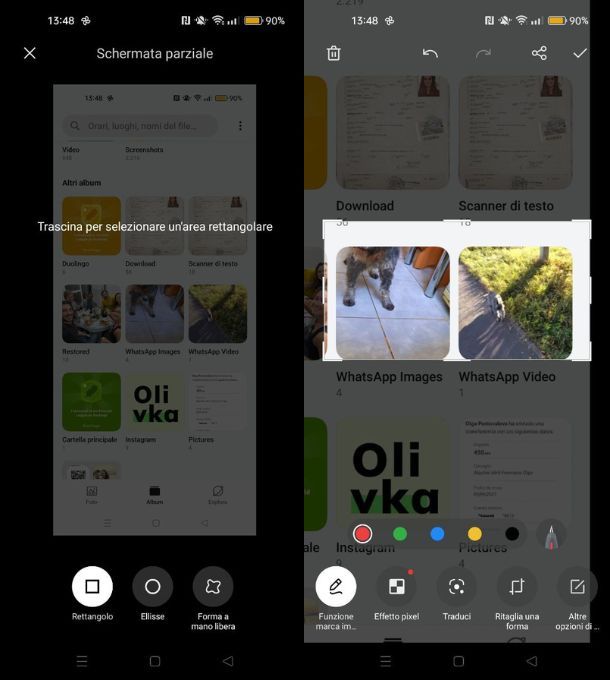
Pasemos ahora a la gestos para tomar capturas de pantalla en OPPO, que en realidad son solo uno y muy sencillo de hacer. Para tomar una captura de pantalla con gestos simplemente necesitas Coloque 3 dedos en la parte superior de la pantalla. y haz uno deslizar hacia abajo para ver la animación de captura y la vista previa en la parte inferior izquierda. A partir de aquí se aplica lo que ya se ha dicho para los demás métodos de captura.
Sin embargo, si quisieras tomar una captura de pantalla parcial, sería suficiente. toque y mantenga presionado con 3 dedos un punto en la pantalla durante unos segundos. Cuando aparece la pantalla de captura, puede usar el rectángulo de recorte para decidir qué incluir en la captura de pantalla, o simplemente desplazarse hacia abajo hasta donde desea capturar.
Sin embargo, si este gesto no hace nada en absoluto, probablemente sea porque debes habilitar la función desde el menú correspondiente. Para hacer esto ve al menú Ajustesluego otra vez en la voz Otros ajustes finalmente seguido por la voz Gestos y movimientos. Aquí encontrarás las opciones. Desliza 3 dedos hacia abajo para tomar una captura de pantalla Y Toque y mantenga presionado con 3 dedos para tomar una captura de pantalla accionando la palanca correspondiente para habilitar las funciones respectivas.
Más opciones para realizar capturas de pantalla OPPO
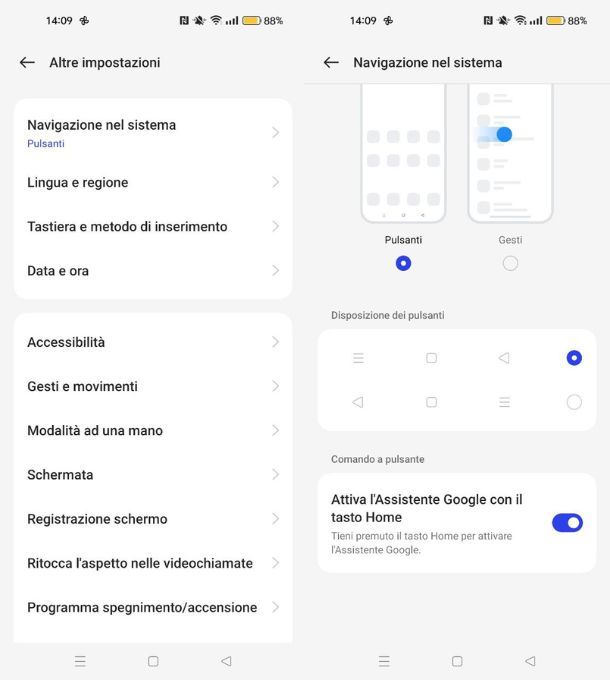
¿No encontraste la automatización o simplicidad que buscabas? ¡Entonces esta última opción es la indicada para ti! Me refiero al uso deasistente de voz presente en tu smartphone que, en el caso de OPPO, es Google Assistant, o el nativo de Google.
Para activarlo sólo tienes que decirlo en voz alta Hola Google o hacer un toque largo en el botón Inicio. Una vez activado, solo di Tomar una captura de pantalla para asegurarse de que se encargue de la captura. Si la función de pulsación larga del botón Home no está activa, puedes activarla desde el menú Ajustesluego yendo al elemento Otros ajustes seguido por Navegación del sistema. Aquí activa la palanca relativa a la voz. Activa el Asistente de Google con el botón Inicio. Para más detalles sobre cómo activar el Asistente de Google, te dejo mi guía sobre el tema.
App para hacer capturas de pantalla OPPO
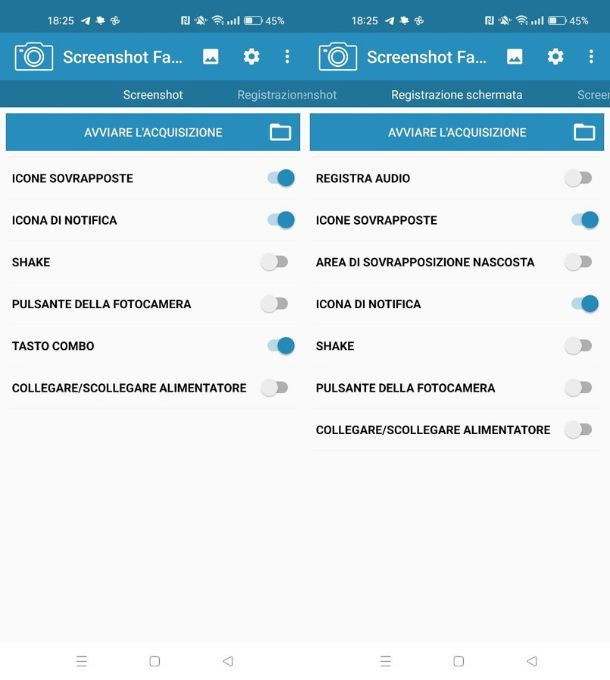
Si por alguna razón no te sientes cómodo con las funciones nativas de OPPO o necesitas más flexibilidad, existen algunas aplicaciones que puedes usar.
- Captura de pantalla profesional — aplicación muy completa que te permite hacer un poco de todo con las capturas de pantalla que acabas de tomar. Puedes realizar recortes, selecciones a mano alzada, capturas de pantalla largas y cualquier otro tipo de fotografía de pantalla que desees. Una vez hecho esto, puedes compartirlo inmediatamente aquí también.
- Captura de pantalla fácil — una aplicación que realmente no necesita mucha presentación más allá de su nombre. Capturas de pantalla de sitios web, desplazamiento, recorte a mano alzada y cualquier otro tipo de función acompañada de un editor con el que podrás realizar cualquier cambio inmediatamente y luego compartirlo todo.
- Grabación de pantalla REC — Si los anteriores no te dieron lo que querías, tal vez este sí lo haga. No es una aplicación para capturas de pantalla reales, sino para grabar imágenes de la pantalla misma. Grabas y luego puedes editar el metraje a tu gusto, incluyendo fácilmente la información que necesitas.